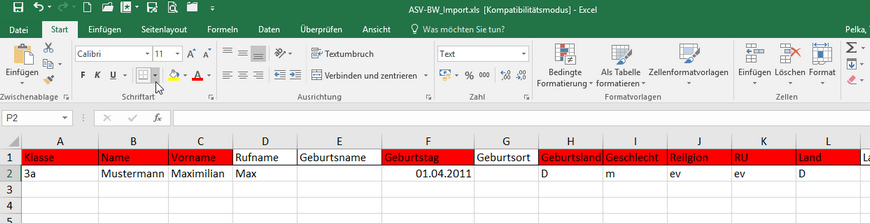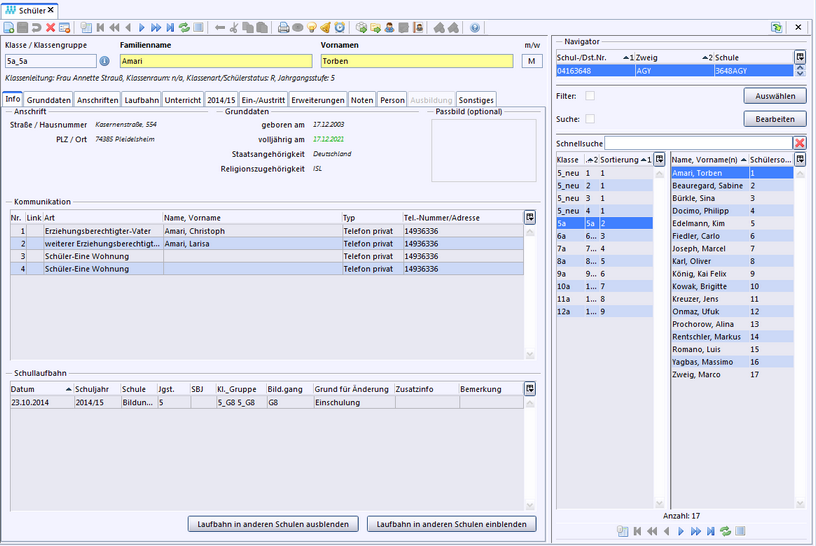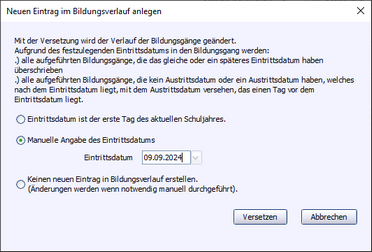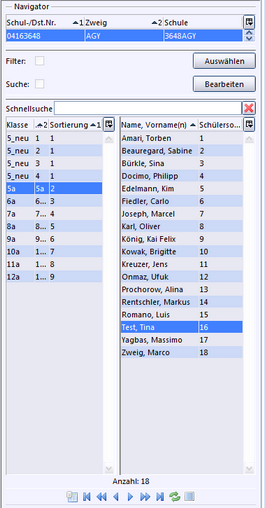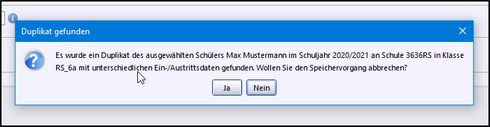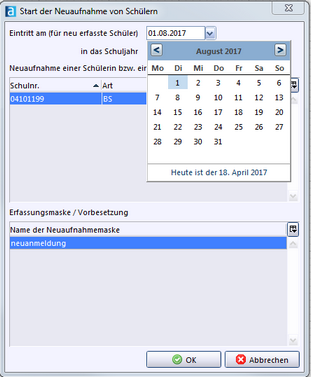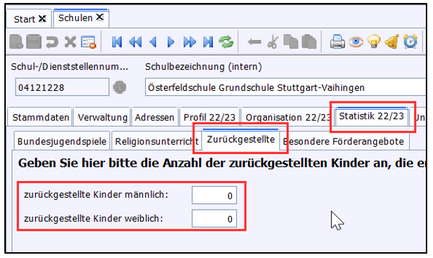ASV-BW bietet verschiedene Wege, neue Schüler anzulegen. Der geeignete Weg ergibt sich aus den Umständen
•Einzelne Schüler im laufenden Schuljahr anlegen:
Sollen einzelne Schüler im laufenden Schuljahr angelegt werden, werden Sie die Schüler manuell anlegen.
- Wurde bereits das kommende ASV-Schuljahr angelegt, übertragen Sie den Schüler danach per Sammelversetzung in seine Zielklasse des nächsten ASV-Schuljahres.
•Neuaufnahmeschüler des kommenden Schuljahres anlegen:
Sollen die Neuaufnahmeschüler des kommenden Schuljahres erfasst werden, bietet sich neben dem manuellen Anlegen auch der Schülerimport an.
Es ist jeweils von Bedeutung, ob der Prozess Neues Schuljahr einrichten bereits angestoßen wurde:
Neues Schuljahr ist bereits eingerichtet
> Erfassen Sie im Neuen ASV-Schuljahr die Neuzugänge des kommenden Schuljahres manuell oder importieren Sie die Schülerdaten in bereits angelegte Organisations- oder Regelklassen.
Neues Schuljahr ist noch nicht eingerichtet
Legen Sie für die Neuaufnahmeschüler eine oder mehrere Klasse mit der Klassenart Organisationsklasse an.
p Bitte legen Sie die Organisationsklasse ohne Jahrgangsstufe an, da sonst beim Schuljahreswechsel alle Schüler in die nächst höhere Jahrgangsstufe versetzt werden müssten. Als Bildungsgang ist der passende Bildungsgang einzutragen. Er bleibt beim Schuljahreswechsel erhalten. |
>Als Zielklasse und Zielklassengruppe für das neue Schuljahr geben Sie die gleichen Bezeichnungen ein, die Ihre Organisationsklasse in diesem Schuljahr hat.
>Importieren Sie die Neuaufnahmeschüler oder erfassen Sie sie manuell in diesen Organisationsklassen.
Bei der Einrichtung des neuen Schuljahres werden die Schüler in das neue Schuljahr mitgenommen, aber nicht versetzt.
>Im neuen ASV-Schuljahr (sammel-)versetzen Sie die Schüler dann in eine Regelklasse.
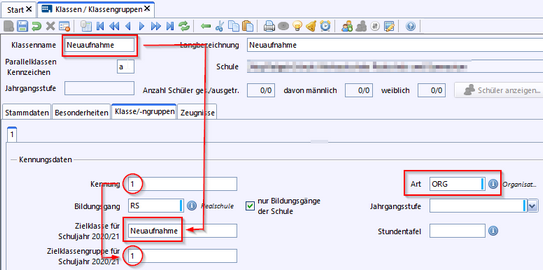


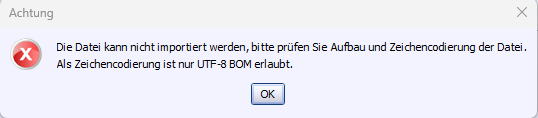
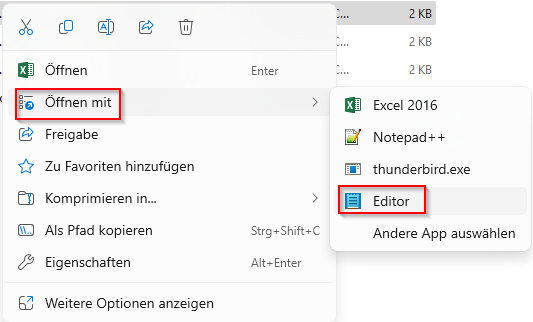



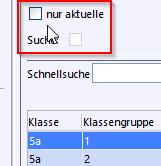
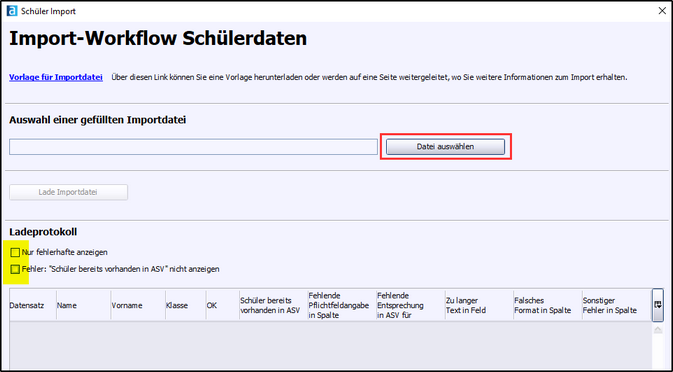
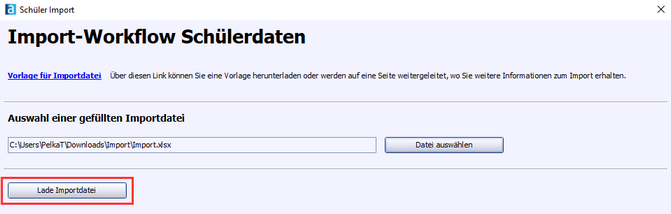
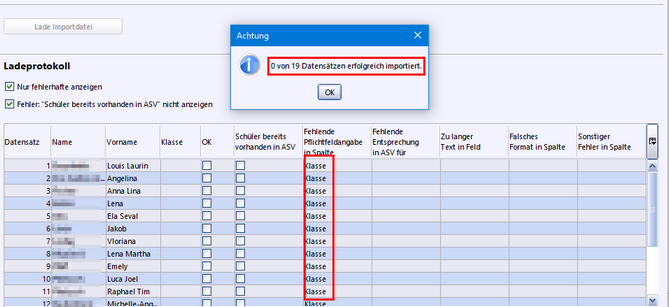
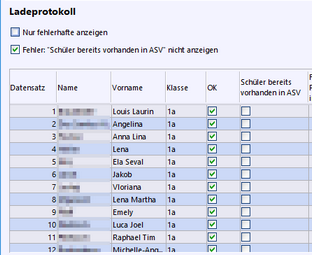
 Datenübernahme.)
Datenübernahme.)